AMI HAND TRACK PRO. User s manual. Version 1.0 T R U S T. C O M L I F E I S M O R E! T R U S T U S
|
|
|
- Luboš Bílek
- před 8 lety
- Počet zobrazení:
Transkript
1 AMI HAND TRACK PRO C Z User s manual Version 1.0 L I F E I S M O R E! T R U S T U S T R U S T. C O M
2 AMI HAND TRACK PRO Děkujeme vám za zakoupení produktu. Registrovat produkt můžete na našem internetovém serveru na adrese získáte tak optimální podmínky pro uplatňování záruk a technickou podporu. Budete rovněž informováni o vývoji nových produktů společnosti Trust. C Z L I F E I S M O R E! T R U S T U S T R U S T. C O M
3 AMI HAND TRACK PRO Fig. 1 Fig. 2 Fig Fig. 4 Fig. 5 L I F E I S M O R E! T R U S T U S T R U S T. C O M
4 1 Úvod Tento návod k použití je určen pro uživatele myši TRUST AMI HAND TRACK PRO. Tuto myš s prvkem trackball lze používat pro porty PS/2 nebo USB. Tlačítka myši lze pro optimální využití naprogramovat. 2 Bezpečnostní opatření Před použitím zařízení si pozorně přečtěte následující pokyny. - Myš TRUST AMI HAND TRACK PRO nevyžaduje žádnou speciální údržbu. Výrobek čistěte navlhčeným, měkkým hadříkem. - K čistění zařízení nepoužívejte agresivní látky, například ředidlo. Tyto látky by mohly poškodit použitý materiál. - Nepoužívejte výrobek v blízkosti vody. - Na kabel nic nepokládejte. Nepoužívejte toto zařízení v místech, kde by někdo mohl šlapat na kabel a způsobit tak jeho opotřebení nebo poškození. - Neopravujte toto zařízení. 3 Schválení Toto zařízení splňuje základní požadavky a ostatní náležité podmínky příslušných směrnic Evropské unie. Prohlášení o shodě (DoC) je k dispozici na adrese C Z 4 Popis myši Používejte tabulku 1 společně s obrázky 1 a 2. Polož ka Popis Funkce 1 Tlačítko 1 2 Tlačítko 2 3 Kolečko pro posouvání / Tlačítko 3 4 Tlačítko 4 Levé tlačítko myši (lze zaměnit s tlačítkem 2, a to výběrem položek: Ovládací panely -> Myš) Pravé tlačítko myši (lze zaměnit s tlačítkem 1, a to výběrem položek: Ovládací panely -> Myš) Kolečko pro posouvání a programovatelné tlačítko Výchozí nastavení: automatické posouvání Programovatelné tlačítko Výchozí nastavení v systémech Win ME / 2000 / XP / 2003: tlačítko Zpět prohlížeče Internet Explorer 1
5 Polož ka Popis Funkce 5 Tlačítko 5 Programovatelné tlačítko Výchozí nastavení v systémech Win ME / 2000 / XP / 2003: tlačítko Vpřed prohlížeče Internet Explorer 6 Prvek trackball Pohybuje ukazatelem myši. Tabulka 1: Pohled zepředu 5 Instalace 5.1 Připojení myši k PC nebo k počítači Macintosh Připojte myš TRUST AMI HAND TRACK PRO k PC pomocí portu USB nebo PS/2. Port USB Port PS/2 Redukce USB-PS/ Instalace pomocí portu PS/2 (PC) Před instalací myši AMI HAND TRACK PRO vypněte počítač. K připojení myši k portu PS/2 použijte redukci USB-PS/2 (je dodávána s výrobkem). Upozornění: Připojováním a odpojováním kabelů u portu PS2 během provozu počítače může dojít k poškození portu myši Instalace pomocí portu USB (PC / Macintosh) Instalace pomocí portu USB je možná pouze v systému Windows 98SE a vyšším, nebo v systému Macintosh OS X (10.1) nebo novějším. Připojte kabel myši AMI HAND TRACK PRO k portu USB na počítači. 5.2 Instalace nástroje pro trackball (pouze PC) Nástroj pro trackball umožňuje snadné vlastní nastavení tlačítek myši. Nástroj pro trackball je do systému automaticky zaveden po dokončení instalace. Instalace nástroje pro trackball: 1. Vložte disk CD-ROM s instalačním softwarem do jednotky CD-ROM počítače. 2. Instalační program by se měl spustit automaticky. Pokud se nespustí, poklepejte na ikonu Tento počítač na ploše, otevřete okno jednotky CD-ROM a potom spusťte program setup.exe, který se nachází na instalačním disku CD-ROM. 2
6 3. Vyberte v hlavní nabídce položku Install Software (Instalovat software). 4. Vyberte položku Trackball-utility (Nástroj pro trackball). 5. Postupujte podle pokynů na obrazovce. 6. Nyní se nainstaluje nástroj pro trackball. 7. Po dokončení instalace restartujte počítač. 5.3 Používání nástroje pro trackball Poklepejte na ikonu myši v pravém dolním rohu plochy Windows (viz obr. 3). Zobrazí se okno nastavení nástroje trackball. Viz obr. 4. Wheel Mode (Režim kolečka, položka 1, obr. 4) - Pokud vyberete možnost System Default Mode (Výchozí režim systému), bude myš kompatibilní s funkcí kolečka pro posouvání, používané u myši typu Intelli-Mouse. - Pokud vyberete možnost Enhance Scroll Mode (Rozšířený režim posouvání), lze nastavit rychlost posouvání pomocí kolečka. Wheel Speed (Rychlost kolečka, položka 2, obr. 4) Pokud jste vybrali možnost Enhance Scroll Mode (Rozšířený režim posouvání), můžete nastavit rychlost posouvání pomocí kolečka. (1= pomalé, 10 = rychlé) Button (Tlačítko, pol. 3, obr. 5) Pokud chcete naprogramovat tlačítka na horní straně myši, klepněte na kartu Button (Tlačítko). (Zobrazí se okno znázorněné na obrázku 5.) Třem tlačítkům můžete přiřadit různé funkce. Ve výchozím stavu jsou tlačítka nastavena na možnost System Default (Výchozí nastavení systému). C Z Funkce při nastavení System Default (systémy Win ME / 2000 / XP / 2003): Tlačítko 3 -> automatické posouvání Tlačítko 4 -> tlačítko Zpět v prohlížeči Internet Explorer Tlačítko 5 -> tlačítko Vpřed v prohlížeči Internet Explorer 3
7 6 Odstraňování potíží Postup 1. Přečtěte si řešení uvedená dále. 2. Zkontrolujte aktuální časté otázky, ovladače a návody! k použití,které jsou k dispozici v síti Internet na adrese Odinstalování starších ovladačů a zařízení Nejčastější příčina chyb v průběhu instalace je přítomnost ovladače pro podobné, starší zařízení. Nejlepším řešením je před instalací nového ovladače nejprve odinstalovat všechny ovladače pro starší zařízení. Přesvědčte se, že odstraňujete jen programy pro staré, nepoužívané (a podobné) zařízení. 1. Klepněte na tlačítko Start, vyberte položky Nastavení, Ovládací panely a poklepejte na ikonu Přidat nebo odebrat programy. 2. Vyhledejte všechny programy pro podobná, starší zařízení a odeberte je klepnutím na tlačítk o Přidat nebo odebrat. 3. Restartujte počítač. 6.2 Kontrola po dokončení instalace Po připojení myši a instalaci nástroje pro trackball jsou v počítači nainstalovány následující zařízení a programy, které lze zkontrolovat: port USB: Tlačítko Start Nastavení Ovládací panely Správce zařízení Zařízení standardu HID Zařízení standardu HID. port PS/2: Tlačítko Start Nastavení Ovládací panely Správce zařízení Myš Myš kompatibilní s portem PS/2 porty USB a PS/2: Start Nastavení Ovládací panely Přidat nebo odebrat programy. TRUST AMI HAND TRACK PRO 5.3 Poznámka: Poznámka: Poznámka: Výše uvedené informace se mohou lišit, pokud uživatel instalaci změnil (pokud například nebyly nainstalovány všechny součásti nebo byla vybrána jiná než výchozí umístění). Rozdíly mohou vzniknout také v důsledku použití nových ovladačů, které jsou k dispozici v síti Internet. Umístění nebo název položky Ovládací panely se může v různých operačních systémech lišit. 4
8 6.3 Odebrání nástroje pro trackball Chcete-li nástroj pro trackball z počítače odebrat, postupujte podle následujících pokynů: 1. Zobrazte ovládací panely: V nabídce Start přejděte na příkaz Nastavení a klepněte na příkaz Ovládací panely (v systému Windows XP: Start - Ovládací panely). 2. Vyberte položku Přidat nebo odebrat programy. 3. Vyberte položku TRUST AMI HAND TRACK PRO Vyberte příkaz Změnit nebo odebrat. Postupujte podle pokynů na obrazovce, dokud se nezobrazí následující možnosti: Modify (Upravit), Repair (Opravit) a Remove (Odebrat). 5. Vyberte možnost Remove (Odebrat). 6. Postupujte podle pokynů na obrazovce. Problém Příčina Možné řešení Myš nefunguje V systému Mac OS X nefungují horní tlačítka. Kabel není správně připojen. Port USB nebo PS/2 není v počítači správně nakonfigurován. V systému Macintosh je podpora zařízení omezená. Myš odpojte a znovu připojte. Zkontrolujte, zda byla myš správně rozpoznána operačním systémem. Postup správné konfigurace portu naleznete v dokumentaci počítače. U počítačů Macintosh tato myš funguje pouze jako myš se dvěma tlačítky a funkcí posouvání. C Z Pokud nelze problémy odstranit ani pomocí uvedených řešení, obraťte se na centrum péče o zákazníky společnosti Trust. Další informace naleznete na zadní straně tohoto návodu k použití. Připravte si následující informace: Číslo typu. Toto číslo je Výstižný popis problému. Výstižný popis situace, ve které se tento problém vyskytuje. 5
9 7. Záruční podmínky - Na naše výrobky se vztahuje dvouletá záruční doba výrobce, která začíná dnem prodeje. - V případě závady vraťte výrobek prodejci a přiložte popis závady, doklad o zakoupení a veškeré příslušenství. - Dojde-li k problému během záruční doby, dostanete podobný model, pokud bude k dispozici. Pokud nebude podobný výrobek k dispozici, bude váš výrobek opraven. - Pokud chybí některé součásti, například návod k použití, software nebo jiné součásti, obraťte se na technickou podporu naší společnosti. - Záruka pozbývá platnosti, pokud byl výrobek otevřen, mechanicky poškozen, použit nesprávným způsobem, upraven, pokud jej opravovala jiná společnost, pokud byl poškozen v důsledku nedbalosti nebo pokud byl výrobek použit k účelu, ke kterému nebyl původně určen. - Záruka se nevztahuje na: - Excluded from the warranty: škody vzniklé v důsledku nehod nebo katastrof, jako je například požár, povodeň, zemětřesení, válka, vandalismus nebo krádež, nekompatibilitu s hardwarem nebo softwarem, který není uveden v minimálních požadavcích na systém, příslušenství, například akumulátory a pojistky (pokud jsou použity). - Výrobce za žádných okolností nezodpovídá za nepřímé nebo následné škody, včetně ztráty příjmu nebo jiných obchodních ztrát způsobených používáním tohoto výrobku. 6
10 CUSTOMER CARE CENTERS 24 HOURS free service: Residents in the UK and Ireland should contact: Mon - Fri From 8:00-16:00 UK Office Phone +44-(0) I residenti in Italia possono contattare: lun - ven 9:00-13:00 / Ufficio italiano Telefono :00-18:00 Fax Les habitants de la France et de l Afrique du Nord peuvent contacter : Lundi-vendredi De 9:00 à 17:00 Bureau français Téléphone +33-(0) Kontaktadresse für Einwohner Deutschlands: Mo Fr 9:00-17:00 Deutsche Geschäftsstelle Telefon TRUST ( ) Los habitantes de España pueden ponerse en contacto con: Oficina española lun viernes De las 9:00 a las Teléfono +34-(0) :00 horas Osoby mieszkające na terytorium Polski powinny skontaktować się: Od pon. do pt. w godz 09:00-17:00 Biuro w Polska Tel +48-(0) Inwoners van Nederland kunnen contact opnemen met: ma vr 9:00-17:00 uur Kantoor Nederland Telefoon 0800-BELTRUST ( ) (niet voor mobiele telefoons) All other countries / Alle anderen Länder / Tous les autres pays Tutti gli altri paesi / Todos los demás países / Alle andere landen European Head Office Mon - Fri Phone +31-(0) From 9:00-17:00 L I F E I S M O R E! T R U S T U S T R U S T. C O M
PREDATOR SV 85. User s manual V1.0
 PREDATOR SV 85 User s manual SK V1.0 PREDATOR SV 85 GR DK SE HU Děkujeme vám za zakoupení produktu. Registrovat produkt můžete na našem internetovém serveru na adrese www.trust.com/register, získáte tak
PREDATOR SV 85 User s manual SK V1.0 PREDATOR SV 85 GR DK SE HU Děkujeme vám za zakoupení produktu. Registrovat produkt můžete na našem internetovém serveru na adrese www.trust.com/register, získáte tak
510DS MINI NOTEBOOK DOCKING STATION 520DS USB2 MINI NOTEBOOK DOCKING STATION. User s manual V1.0
 GR User s manual DK SE HU SK V1.0 GR DK SE HU Děkujeme vám za zakoupení produktu. Registrovat produkt můžete na našem internetovém serveru na adrese www.trust.com/register, získáte tak optimální podmínky
GR User s manual DK SE HU SK V1.0 GR DK SE HU Děkujeme vám za zakoupení produktu. Registrovat produkt můžete na našem internetovém serveru na adrese www.trust.com/register, získáte tak optimální podmínky
360 USB 2.0 SPACEC@M. User s manual V1.0
 360 USB 2.0 SPACEC@M GR User s manual DK SE HU SK V1.0 360 USB 2.0 SPACEC@M GR DK SE HU Děkujeme vám za zakoupení produktu. Registrovat produkt můžete na našem internetovém serveru na adrese www.trust.com/register,
360 USB 2.0 SPACEC@M GR User s manual DK SE HU SK V1.0 360 USB 2.0 SPACEC@M GR DK SE HU Děkujeme vám za zakoupení produktu. Registrovat produkt můžete na našem internetovém serveru na adrese www.trust.com/register,
320 User s manual V2.0
 320 SPACEC@M User s manual D K S E H U C Z S K FI N O T R V2.0 320 SPACEC@M D K S E H U Děkujeme vám za zakoupení produktu. Registrovat produkt můžete na našem internetovém serveru na adrese www.trust.com/register,
320 SPACEC@M User s manual D K S E H U C Z S K FI N O T R V2.0 320 SPACEC@M D K S E H U Děkujeme vám za zakoupení produktu. Registrovat produkt můžete na našem internetovém serveru na adrese www.trust.com/register,
FIREWIRE 800 DV PCI KIT. User s manual V1.0
 User s manual D K S E H U S K FI N O T R V1.0 D K S E H U Děkujeme vám za zakoupení produktu. Registrovat produkt můžete na našem internetovém serveru na adrese www.trust.com/register, získáte tak optimální
User s manual D K S E H U S K FI N O T R V1.0 D K S E H U Děkujeme vám za zakoupení produktu. Registrovat produkt můžete na našem internetovém serveru na adrese www.trust.com/register, získáte tak optimální
BT446 WIRELESS BLUETOOTH TABLET. User s manual V1.0
 BT446 WIRELESS BLUETOOTH TABLET User s manual D K S E H U S K FI NO TR RU V1.0 BT446 WIRELESS BLUETOOTH TABLET D K S E H U Děkujeme vám za zakoupení produktu. Registrovat produkt můžete na našem internetovém
BT446 WIRELESS BLUETOOTH TABLET User s manual D K S E H U S K FI NO TR RU V1.0 BT446 WIRELESS BLUETOOTH TABLET D K S E H U Děkujeme vám za zakoupení produktu. Registrovat produkt můžete na našem internetovém
Návod k prvnímu použití zařízení
 Návod k prvnímu použití zařízení Kapitola 1. Odinstalování starších ovladačů a zařízení (4.1) 2. Připojení (4.2) 3. Instalace v systému Windows (4.3) 4. Kontrola po dokončení instalace (5)! 1 Úvod Tento
Návod k prvnímu použití zařízení Kapitola 1. Odinstalování starších ovladačů a zařízení (4.1) 2. Připojení (4.2) 3. Instalace v systému Windows (4.3) 4. Kontrola po dokončení instalace (5)! 1 Úvod Tento
TRUST AMI MOUSE 150T OPTICAL WEB SCROLL
 1 Úvod Tento návod k použití je určen pro uživatele myši TRUST AMI MOUSE 150T OPTICAL WEB SCROLL. S touto myší získáte dokonalou kontrolu nad celou obrazovkou. Otáčením kuličky se můžete posunovat v okně
1 Úvod Tento návod k použití je určen pro uživatele myši TRUST AMI MOUSE 150T OPTICAL WEB SCROLL. S touto myší získáte dokonalou kontrolu nad celou obrazovkou. Otáčením kuličky se můžete posunovat v okně
UPS ENERGY PROTECTOR 400, 500, 600, 800. User s manual V1.0
 UPS ENERGY PROTECTOR 400, 500, 600, 800 User s manual SK V1.0 UPS ENERGY PROTECTOR 400, 500, 600, 800 GR DK SE HU Děkujeme vám za zakoupení produktu. Registrovat produkt můžete na našem internetovém serveru
UPS ENERGY PROTECTOR 400, 500, 600, 800 User s manual SK V1.0 UPS ENERGY PROTECTOR 400, 500, 600, 800 GR DK SE HU Děkujeme vám za zakoupení produktu. Registrovat produkt můžete na našem internetovém serveru
Návod k prvnímu použití zařízení Kapitola 1. Připojení (3.1) 2. Instalace v systému Windows (3.2) 3. Testování (3.2)
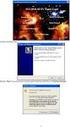 Návod k prvnímu použití zařízení Kapitola 1. Připojení (3.1) 2. Instalace v systému Windows (3.2)! 3. Testování (3.2) 1 Úvod Tento návod k použití je určen pro uživatele myši TRUST AMI MOUSE 140T WEB SCROLL.
Návod k prvnímu použití zařízení Kapitola 1. Připojení (3.1) 2. Instalace v systému Windows (3.2)! 3. Testování (3.2) 1 Úvod Tento návod k použití je určen pro uživatele myši TRUST AMI MOUSE 140T WEB SCROLL.
ZAŘÍZENÍ PRO ČTENÍ KARET TRUST 630 USB 2.0. Návod k prvnímu použití zařízení
 Návod k prvnímu použití zařízení ZAŘÍZENÍ PRO ČTENÍ KARET TRUST 630 USB 2.0 Kapitola 1. Úvod (1) 2. Instalace a aktivace (3) Odebrání starých ovladačů (3.1) Instalace v systémech Windows 98 SE / Windows
Návod k prvnímu použití zařízení ZAŘÍZENÍ PRO ČTENÍ KARET TRUST 630 USB 2.0 Kapitola 1. Úvod (1) 2. Instalace a aktivace (3) Odebrání starých ovladačů (3.1) Instalace v systémech Windows 98 SE / Windows
AMI MOUSE 250SP WIRELESS OPTICAL
 mjw@password-it.comtrust AMI MOUSE 250SP WIRELESS OPTICAL Návod k prvnímu použití zařízení Kapitola 1. Připojení (3.1) 2. Odinstalování starších ovladačů a zařízení (3.2) 3. Instalace v systému Windows
mjw@password-it.comtrust AMI MOUSE 250SP WIRELESS OPTICAL Návod k prvnímu použití zařízení Kapitola 1. Připojení (3.1) 2. Odinstalování starších ovladačů a zařízení (3.2) 3. Instalace v systému Windows
TRUST 100MB SPEEDSHARE PCI CARD
 1 Úvod Blahopřejeme vám k zakoupení karty Trust 100MB Speedshare PCI. Karta Trust 100MB Speedshare PCI vám umožňuje připojení vašeho počítače k místní síti (LAN) nebo širokopásmové připojení k internetu.
1 Úvod Blahopřejeme vám k zakoupení karty Trust 100MB Speedshare PCI. Karta Trust 100MB Speedshare PCI vám umožňuje připojení vašeho počítače k místní síti (LAN) nebo širokopásmové připojení k internetu.
TRUST USB2 EASY FILE TRANSFER CABLE. Instrukce při prvním použití 1. Instalace ovladače (4.2) 2. Připojení kabelu (4.3)
 Instrukce při prvním použití Kapitola 1. Instalace ovladače (4.2) 2. Připojení kabelu (4.3)! 3. Přenos údajů mezi dvěma počítači (6.1) 1 Úvod Toto je uživatelská příručka pro uživatele TRUST USB2 EASY
Instrukce při prvním použití Kapitola 1. Instalace ovladače (4.2) 2. Připojení kabelu (4.3)! 3. Přenos údajů mezi dvěma počítači (6.1) 1 Úvod Toto je uživatelská příručka pro uživatele TRUST USB2 EASY
3 PORT USB 2.0 CARDBUS. User s manual V2.0
 3 PORT USB 2.0 CARDBUS GR User s manual DK SE HU SK V2.0 3 PORT USB 2.0 CARDBUS Ευχαριστούµε για την αγορά σας. Παρακαλούµε καταχωρίστε τώρα την αγορά σας στην ιστοσελίδα µας στο Ίντερνετ, www.trust.com/register,
3 PORT USB 2.0 CARDBUS GR User s manual DK SE HU SK V2.0 3 PORT USB 2.0 CARDBUS Ευχαριστούµε για την αγορά σας. Παρακαλούµε καταχωρίστε τώρα την αγορά σας στην ιστοσελίδα µας στο Ίντερνετ, www.trust.com/register,
MD-3100 USB ADSL MODEM A B C D. Zapněte počítač Vložte instalační disk CD-ROM ZAP. 2 Nainstalujte ovladač. 3 Není potřeba žádná činnost 4
 MD-300 USB ADSL MODEM Informace o výrobku A. Indikátor napájení (zap: připojeno k USB a zaputý počítač / vyp: nepřipojeno nebo vypnutý počítač B. Indikátor ADSL LINK (bliká: vyhledávání linky ADSL / svítí:
MD-300 USB ADSL MODEM Informace o výrobku A. Indikátor napájení (zap: připojeno k USB a zaputý počítač / vyp: nepřipojeno nebo vypnutý počítač B. Indikátor ADSL LINK (bliká: vyhledávání linky ADSL / svítí:
BT180 CLASS I USB BLUETOOTH ADAPTER Informace o produktu
 Informace o produktu C A B D A: Zástrčka USB B: Ochranné víčko C: Indikátor spojení [pomalu bliká = připraveno k použití] [Bliká rychle = Bluetooth je v chodu] D: Prodlužovací kabel USB Instalace ON Zapněte
Informace o produktu C A B D A: Zástrčka USB B: Ochranné víčko C: Indikátor spojení [pomalu bliká = připraveno k použití] [Bliká rychle = Bluetooth je v chodu] D: Prodlužovací kabel USB Instalace ON Zapněte
Začněte zde. Podle pokynů na Instalačním listu nainstalujte hardware. Potom pokračujte následujícími kroky a optimalizujte kvalitu tisku.
 Začněte zde Vyrovnání tiskových kazet bez počítače Podle pokynů na Instalačním listu nainstalujte hardware. Potom pokračujte následujícími kroky a optimalizujte kvalitu tisku. 1 Zkontrolujte, zda je v
Začněte zde Vyrovnání tiskových kazet bez počítače Podle pokynů na Instalačním listu nainstalujte hardware. Potom pokračujte následujícími kroky a optimalizujte kvalitu tisku. 1 Zkontrolujte, zda je v
Poznámky k instalaci tiskového systému HP LaserJet P2015 Series
 Poznámky k instalaci tiskového systému HP LaserJet P2015 Series Autorská práva a licence 2006 Copyright Hewlett-Packard Development Company, L.P. Reprodukce, úpravy nebo překlad jsou bez předchozího písemného
Poznámky k instalaci tiskového systému HP LaserJet P2015 Series Autorská práva a licence 2006 Copyright Hewlett-Packard Development Company, L.P. Reprodukce, úpravy nebo překlad jsou bez předchozího písemného
TRUST AMI MOUSE 240T WIRELESS
 Stručný postup prvního použití Část 1. Odinstalování starých ovladačů a výrobků (3.1) 2. Připojení a vytvoření bezdrátové komunikace (3.2) 3. Instalace pod Windows (3.4) 4. Kontrola instalace (4) 5. Konfigurace
Stručný postup prvního použití Část 1. Odinstalování starých ovladačů a výrobků (3.1) 2. Připojení a vytvoření bezdrátové komunikace (3.2) 3. Instalace pod Windows (3.4) 4. Kontrola instalace (4) 5. Konfigurace
Návod k prvnímu použití zařízení Kapitola 1 Úvod 2 Bezpeč e no no t s ní o ní p o at a ř t ení C Z 3 Fun u kce foto kce fo aparátu Funkce Popis
 Návod k prvnímu použití zařízení Kapitola 1. Odinstalování starších ovladačů a zařízení (4.1) 2. Instalace ovladače a připojení (4.2) 3. Instalace softwaru (4.3) 4. Kontrola po instalaci (5)! 1 Úvod Tento
Návod k prvnímu použití zařízení Kapitola 1. Odinstalování starších ovladačů a zařízení (4.1) 2. Instalace ovladače a připojení (4.2) 3. Instalace softwaru (4.3) 4. Kontrola po instalaci (5)! 1 Úvod Tento
F: Tlačítko pro připojení G: Prostor pro baterie H: Připojení nabíječky I: Čidlo a indikátor pohybu. 12 h
 TRUST MI5400X BLUETOOTH OPTICAL MOUSE Informace o výrobku Myš Nabíjecka F A B D G I E C H J A: Pravé tlačítko myši B: Kolečko Intelli/indikátor stavu baterie vyprázdnění a nabíjení C: Levé tlačítko myši
TRUST MI5400X BLUETOOTH OPTICAL MOUSE Informace o výrobku Myš Nabíjecka F A B D G I E C H J A: Pravé tlačítko myši B: Kolečko Intelli/indikátor stavu baterie vyprázdnění a nabíjení C: Levé tlačítko myši
STRUČNÁ PŘÍRUČKA. Instalace ovladačů Nokia Connectivity Cable Drivers
 STRUČNÁ PŘÍRUČKA Instalace ovladačů Nokia Connectivity Cable Drivers Obsah 1. Úvod...1 2. Nutné podmínky...1 3. Instalace Ovladačů Nokia Connectivity Cable Drivers...2 3.1 Před začátkem instalace...2 3.2
STRUČNÁ PŘÍRUČKA Instalace ovladačů Nokia Connectivity Cable Drivers Obsah 1. Úvod...1 2. Nutné podmínky...1 3. Instalace Ovladačů Nokia Connectivity Cable Drivers...2 3.1 Před začátkem instalace...2 3.2
STRUČNÁ PŘÍRUČKA. Instalace ovladačů Nokia Connectivity Cable Drivers
 STRUČNÁ PŘÍRUČKA Instalace ovladačů Nokia Connectivity Cable Drivers Obsah 1. Úvod...1 2. Nutné podmínky...1 3. Instalace Ovladačů Nokia Connectivity Cable Drivers...2 3.1 Před začátkem instalace...2 3.2
STRUČNÁ PŘÍRUČKA Instalace ovladačů Nokia Connectivity Cable Drivers Obsah 1. Úvod...1 2. Nutné podmínky...1 3. Instalace Ovladačů Nokia Connectivity Cable Drivers...2 3.1 Před začátkem instalace...2 3.2
SPYC@M 100. User s manual. Version 3.0 T R U S T. C O M L I F E I S M O R E! T R U S T U S
 SPYC@M 100 S E User s manual Version 3.0 L I F E I S M O R E! T R U S T U S T R U S T. C O M SPYC@M 100 Děkujeme vám za zakoupení produktu. Registrovat produkt můžete na našem internetovém serveru na adrese
SPYC@M 100 S E User s manual Version 3.0 L I F E I S M O R E! T R U S T U S T R U S T. C O M SPYC@M 100 Děkujeme vám za zakoupení produktu. Registrovat produkt můžete na našem internetovém serveru na adrese
KLÁVESNICE EASY SCROLL SILVERLINE
 Postup při prvním použití Kapitola 1. Odinstalování starších ovladačů a zařízení (3.1) 2. Připojení (3.2) 3. Instalace softwaru v systému Windows (3.3) 4. Kontrola po dokončení instalace (4.0)! 1 Úvod
Postup při prvním použití Kapitola 1. Odinstalování starších ovladačů a zařízení (3.1) 2. Připojení (3.2) 3. Instalace softwaru v systému Windows (3.3) 4. Kontrola po dokončení instalace (4.0)! 1 Úvod
Diva 852 ISDN T/A. Návod k rychlé instalaci. www.eicon.com
 Diva 852 ISDN T/A Návod k rychlé instalaci www.eicon.com Obsah Obsah... 2 Úvod... 2 Kontrolky... 2 Zákaznický servis... 2 Instalace v systému Windows... 3 Instalace v poèítaèích Macintosh... 4 Instalace
Diva 852 ISDN T/A Návod k rychlé instalaci www.eicon.com Obsah Obsah... 2 Úvod... 2 Kontrolky... 2 Zákaznický servis... 2 Instalace v systému Windows... 3 Instalace v poèítaèích Macintosh... 4 Instalace
2 Zapněte počítač. MI-4550Xp WIRELESS OPTICAL MINI MOUSE A B C G D
 Informace o výrobku J A B C E F H K G D Myš A: Kolečko pro posunování a třetí tlačítko (pro autoposun tlačit dolů) Dolní kolečko pro posunování Indikátor vybité baterie (bliká) B: Pravé tlačítko C: Levé
Informace o výrobku J A B C E F H K G D Myš A: Kolečko pro posunování a třetí tlačítko (pro autoposun tlačit dolů) Dolní kolečko pro posunování Indikátor vybité baterie (bliká) B: Pravé tlačítko C: Levé
Informace o bezpečnosti
 Tato příručka popisuje následující oblasti: Informace o bezpečnosti na str. 17. Řešení problémů při instalaci na str. 18. Vyhledání dalších informací na str. 22. Informace o bezpečnosti Používejte výhradni
Tato příručka popisuje následující oblasti: Informace o bezpečnosti na str. 17. Řešení problémů při instalaci na str. 18. Vyhledání dalších informací na str. 22. Informace o bezpečnosti Používejte výhradni
QL-500 QL-560 QL-570 QL-650TD QL-1050
 QL-500 QL-560 QL-570 QL-650TD QL-1050 Příručka pro instalaci programů Čeština Verze A Úvod Charakteristika P-touch Editor Ovladač tiskárny Usnadňuje vytváření široké škály vlastních štítků v různých návrzích
QL-500 QL-560 QL-570 QL-650TD QL-1050 Příručka pro instalaci programů Čeština Verze A Úvod Charakteristika P-touch Editor Ovladač tiskárny Usnadňuje vytváření široké škály vlastních štítků v různých návrzích
STRUč Ná Př íruč KA pro Windows Vista
 STRUč Ná Př íruč KA pro Windows Vista OBSAH Kapitola 1: SYSTéMOVé POžADAVKY...1 Kapitola 2: INSTALACE SOFTWARU TISKáRNY V SYSTéMU WINDOWS...2 Instalace softwaru pro lokální tisk... 2 Instalace softwaru
STRUč Ná Př íruč KA pro Windows Vista OBSAH Kapitola 1: SYSTéMOVé POžADAVKY...1 Kapitola 2: INSTALACE SOFTWARU TISKáRNY V SYSTéMU WINDOWS...2 Instalace softwaru pro lokální tisk... 2 Instalace softwaru
MODEM OPTIONS PRO TELEFON NOKIA 3650 ÚVODNÍ PŘÍRUČKA PROGRAMU
 ÚVODNÍ PŘÍRUČKA PROGRAMU MODEM OPTIONS PRO TELEFON NOKIA 3650 Copyright 2003 Nokia. Všechna práva vyhrazena 9355538 Issue 1 Vydaná elektronická příručka odpovídá "Podmínkám a ustanovením uživatelských
ÚVODNÍ PŘÍRUČKA PROGRAMU MODEM OPTIONS PRO TELEFON NOKIA 3650 Copyright 2003 Nokia. Všechna práva vyhrazena 9355538 Issue 1 Vydaná elektronická příručka odpovídá "Podmínkám a ustanovením uživatelských
PT Instalace programového vybavení
 PT-2100 Instalace programového vybavení English pro Windows Obecné Specifikace P-touch Editor P-touch Quick Editor Printer Driver Umožňuje vytvářet libovolné štítky pomocí různých vzorů, fontů, šablon
PT-2100 Instalace programového vybavení English pro Windows Obecné Specifikace P-touch Editor P-touch Quick Editor Printer Driver Umožňuje vytvářet libovolné štítky pomocí různých vzorů, fontů, šablon
User s manual Version 1.0
 913 POWERC@M ZOOM User s manual Version 1.0 L I F E I S M O R E! T R U S T U S T R U S T. C O M 913 POWERC@M ZOOM Děkujeme vám za zakoupení produktu. Registrovat produkt můžete na našem internetovém serveru
913 POWERC@M ZOOM User s manual Version 1.0 L I F E I S M O R E! T R U S T U S T R U S T. C O M 913 POWERC@M ZOOM Děkujeme vám za zakoupení produktu. Registrovat produkt můžete na našem internetovém serveru
TRUST SILVERLINE DIRECT ACCESS
 Návod k prvnímu použití zařízení Kapitola 1. Připojení (3.1) 2. Odinstalování starších ovladačů a zařízení (3.2) 3. Instalace v systému Windows (3.3) 4. Kontrola (3.4) 5. Testování (3.5)! 1 Úvod Tento
Návod k prvnímu použití zařízení Kapitola 1. Připojení (3.1) 2. Odinstalování starších ovladačů a zařízení (3.2) 3. Instalace v systému Windows (3.3) 4. Kontrola (3.4) 5. Testování (3.5)! 1 Úvod Tento
Motorola Phone Tools. Začínáme
 Motorola Phone Tools Začínáme Obsah Minimální požadavky... 2 Před instalací aplikace Motorola Phone Tools... 3 Instalace aplikace Motorola Phone Tools... 4 Instalace a konfigurace mobilního zařízení...
Motorola Phone Tools Začínáme Obsah Minimální požadavky... 2 Před instalací aplikace Motorola Phone Tools... 3 Instalace aplikace Motorola Phone Tools... 4 Instalace a konfigurace mobilního zařízení...
Česky. Informace o bezpečnosti. UPOZORNĚNÍ: Neinstalujte tento produkt ani neprovádějte žádná zapojení kabelů (napájení atd.) za bouřky.
 Tato příručka popisuje následující oblasti: Informace o bezpečnosti na str. 17. Řešení problémů při instalaci na str. 17. Vyhledání dalších informací na str. 22. Informace o bezpečnosti Používejte výhradně
Tato příručka popisuje následující oblasti: Informace o bezpečnosti na str. 17. Řešení problémů při instalaci na str. 17. Vyhledání dalších informací na str. 22. Informace o bezpečnosti Používejte výhradně
Kombinovaná uživatelská příručka pro myš
 Kombinovaná uživatelská příručka pro myš Kombinovaná uživatelská příručka pro myš Druhé vydání (leden 2007) Copyright Lenovo 2005, 2007. Portions Copyright International Business Machines Corporation
Kombinovaná uživatelská příručka pro myš Kombinovaná uživatelská příručka pro myš Druhé vydání (leden 2007) Copyright Lenovo 2005, 2007. Portions Copyright International Business Machines Corporation
ÚVODNÍ PŘÍRUČKA PROGRAMU NOKIA MODEM OPTIONS. Copyright 2003 Nokia. Všechna práva vyhrazena 9356501 Issue 1
 ÚVODNÍ PŘÍRUČKA PROGRAMU NOKIA MODEM OPTIONS Copyright 2003 Nokia. Všechna práva vyhrazena 9356501 Issue 1 Obsah 1. ÚVOD...1 2. INSTALACE PROGRAMU NOKIA MODEM OPTIONS...1 3. PŘIPOJENÍ TELEFONU NOKIA 6600
ÚVODNÍ PŘÍRUČKA PROGRAMU NOKIA MODEM OPTIONS Copyright 2003 Nokia. Všechna práva vyhrazena 9356501 Issue 1 Obsah 1. ÚVOD...1 2. INSTALACE PROGRAMU NOKIA MODEM OPTIONS...1 3. PŘIPOJENÍ TELEFONU NOKIA 6600
Instalace USB ovladačů pro datalogger pod MS Windows 98/ME. Obsah. A. Instalace
 Instalace USB ovladačů pro datalogger pod MS Windows 98/ME Tento dokument popisuje instalaci/odinstalaci USB ovladačů pod MS Windows 98/ME pro komunikaci s dataloggery přes USB rozhraní. Pro správnou funkci
Instalace USB ovladačů pro datalogger pod MS Windows 98/ME Tento dokument popisuje instalaci/odinstalaci USB ovladačů pod MS Windows 98/ME pro komunikaci s dataloggery přes USB rozhraní. Pro správnou funkci
ZAČNĚTE ZDE. Bezdrátové USB Kabelové. Chcete tiskárnu připojit k bezdrátové síti? Přejděte do části Instalace a nastavení bezdrátového připojení.
 ZAČNĚTE ZDE Odpovíte-li na některou z otázek ano, přejděte do příslušné části, kde najdete pokyny k instalaci a připojení. Chcete tiskárnu připojit k bezdrátové síti? Přejděte do části Instalace a nastavení
ZAČNĚTE ZDE Odpovíte-li na některou z otázek ano, přejděte do příslušné části, kde najdete pokyny k instalaci a připojení. Chcete tiskárnu připojit k bezdrátové síti? Přejděte do části Instalace a nastavení
Stručný postup prvního použití. 1. Část (4.1) 2. Připojení (4.2) 3. Instalace pod Windows (4.3) 4. Test (5)
 Stručný postup prvního použití Část 1. Část (4.1) 2. Připojení (4.2) 3. Instalace pod Windows (4.3) 4. Test (5)! 1 Úvod Tento návod je určený pro uživatele Multifunkční klávesnice TRUST. Multifunkční klávesnice
Stručný postup prvního použití Část 1. Část (4.1) 2. Připojení (4.2) 3. Instalace pod Windows (4.3) 4. Test (5)! 1 Úvod Tento návod je určený pro uživatele Multifunkční klávesnice TRUST. Multifunkční klávesnice
USB Mouse / Trackball. Manual
 USB Mouse / Trackball Manual Úvodem Děkujeme vám za zakoupení Macally myši a trackballu. Tento ovladač podporuje všechny Macally myši a trackbally včetně imousepro, iballpro, imousejr, isweetnet, ioptinet,
USB Mouse / Trackball Manual Úvodem Děkujeme vám za zakoupení Macally myši a trackballu. Tento ovladač podporuje všechny Macally myši a trackbally včetně imousepro, iballpro, imousejr, isweetnet, ioptinet,
C: Kolečko D: Prostor pro baterie E: Vypínač F: Tlačítko pro připojení G: Optické čidlo pohybu
 Informace o výrobku Přijímač Myš Klávesnice A: Indikátor B: Tlačítko pro připojení Instalace C: Kolečko D: Prostor pro baterie E: Vypínač F: Tlačítko pro připojení G: Optické čidlo pohybu H: Prostor pro
Informace o výrobku Přijímač Myš Klávesnice A: Indikátor B: Tlačítko pro připojení Instalace C: Kolečko D: Prostor pro baterie E: Vypínač F: Tlačítko pro připojení G: Optické čidlo pohybu H: Prostor pro
Instalace programového vybavení
 Instalace programového vybavení English pro Windows Obecné Specifikace P-touch Editor P-touch Quick Editor Printer Driver Umožňuje vytvářet libovolné štítky pomocí různých vzorů, fontů, šablon a klipártů.
Instalace programového vybavení English pro Windows Obecné Specifikace P-touch Editor P-touch Quick Editor Printer Driver Umožňuje vytvářet libovolné štítky pomocí různých vzorů, fontů, šablon a klipártů.
Tato stručná uživatelská příručka vám pomůže začít používat produkt IRIScan TM Mouse 2.
 Tato stručná uživatelská příručka vám pomůže začít používat produkt IRIScan TM Mouse 2. Popisy uvedené v této příručce jsou založeny na operačních systémech Windows 7 a Mac OS X Mountain Lion. Přečtěte
Tato stručná uživatelská příručka vám pomůže začít používat produkt IRIScan TM Mouse 2. Popisy uvedené v této příručce jsou založeny na operačních systémech Windows 7 a Mac OS X Mountain Lion. Přečtěte
350 Series. Řešení problémů s instalací
 350 Series Řešení problémů s instalací Květen 2006 www.lexmark.com Lexmark a Lexmark se znakem diamantu jsou ochranné známky společnosti Lexmark International, Inc., registrované ve Spojených státech a
350 Series Řešení problémů s instalací Květen 2006 www.lexmark.com Lexmark a Lexmark se znakem diamantu jsou ochranné známky společnosti Lexmark International, Inc., registrované ve Spojených státech a
Krok č. 1. SAGEM F@st 840. ADSL USB modem. Jednoduchý instalační návod
 Krok č. 1 SAGEM F@st 840 ADSL USB modem Jednoduchý instalační návod Krok č. 1 Předtím, než začnete: Ujistěte se, že dodávka samoinstalačního balíčku Vašeho ADSL USB modemu SAGEM F@st 840 obsahuje tyto
Krok č. 1 SAGEM F@st 840 ADSL USB modem Jednoduchý instalační návod Krok č. 1 Předtím, než začnete: Ujistěte se, že dodávka samoinstalačního balíčku Vašeho ADSL USB modemu SAGEM F@st 840 obsahuje tyto
Návod pro uživatele DS150E. Dangerfield May 2009 V3.0 Delphi PSS
 Návod pro uživatele DS150E 1 OBSAH Hlavní součásti...3 Zápis do elektronické řídicí jednotky (OBD)...86 Pokyny k instalaci......5 Skenování... 89 Konfigurace technologie Bluetooth...26 Diagnostický program...39
Návod pro uživatele DS150E 1 OBSAH Hlavní součásti...3 Zápis do elektronické řídicí jednotky (OBD)...86 Pokyny k instalaci......5 Skenování... 89 Konfigurace technologie Bluetooth...26 Diagnostický program...39
Instalace USB ovladačů pro datalogger pod MS Windows 2000/XP. Obsah. A. Instalace
 Instalace USB ovladačů pro datalogger pod MS Windows 2000/XP Tento dokument popisuje instalaci/odinstalaci USB ovladačů pod MS Windows 2000/XP pro komunikaci s dataloggery přes USB rozhraní. Pro správnou
Instalace USB ovladačů pro datalogger pod MS Windows 2000/XP Tento dokument popisuje instalaci/odinstalaci USB ovladačů pod MS Windows 2000/XP pro komunikaci s dataloggery přes USB rozhraní. Pro správnou
Instalační průvodce pro EasyGate UMTS Data
 Instalační průvodce pro EasyGate UMTS Data Tento instalační průvodce slouží pro rychlé nainstalování ovladačů pro EasyGate UMTS Data a zprovoznění internetového připojení pomocí HSDPA/GPRS. Vložené screenshoty
Instalační průvodce pro EasyGate UMTS Data Tento instalační průvodce slouží pro rychlé nainstalování ovladačů pro EasyGate UMTS Data a zprovoznění internetového připojení pomocí HSDPA/GPRS. Vložené screenshoty
P D S - 5 P. Psychologický diagnostický systém. Instalační manuál. Popis instalace a odinstalace programu Popis instalace USB driverů
 P D S - 5 P Psychologický diagnostický systém Instalační manuál Popis instalace a odinstalace programu Popis instalace USB driverů GETA Centrum s.r.o. 04 / 2012 GETA Centrum s.r.o. Nad Spádem 9/206, 147
P D S - 5 P Psychologický diagnostický systém Instalační manuál Popis instalace a odinstalace programu Popis instalace USB driverů GETA Centrum s.r.o. 04 / 2012 GETA Centrum s.r.o. Nad Spádem 9/206, 147
Symbol pro třídění odpadu v evropských zemích
 Symbol pro třídění odpadu v evropských zemích Česky Tento symbol označuje, že tento výrobek je třeba zlikvidovat jako tříděný odpad. Pro uživatele v evropských zemích platí následující zásady: Tento výrobek
Symbol pro třídění odpadu v evropských zemích Česky Tento symbol označuje, že tento výrobek je třeba zlikvidovat jako tříděný odpad. Pro uživatele v evropských zemích platí následující zásady: Tento výrobek
2.1.2 V následujícím dialogovém okně zvolte Instalovat ze seznamu či daného umístění. stiskněte tlačítko Další
 Autodiagnostika ROBEKO Diagnostický kabel VAG1 VAGR1 Instalace pro operační systémy Windows 1. Úvod : Před použitím kabelu je nutné nejprve nainstalovat příslušné ovladače v operačním systému Vašeho počítače.
Autodiagnostika ROBEKO Diagnostický kabel VAG1 VAGR1 Instalace pro operační systémy Windows 1. Úvod : Před použitím kabelu je nutné nejprve nainstalovat příslušné ovladače v operačním systému Vašeho počítače.
Vysokorychlostní čtečka a zapisovačka multimédií USB 2.0. Vysokorychlostní čtečka a zapisovačka multimédií USB 2.0. Uživatelská příručka ČEŠTINA
 Vysokorychlostní čtečka a zapisovačka multimédií USB.0 Vysokorychlostní čtečka a zapisovačka multimédií USB.0 Belkin Corporation 0 West Walnut Street Compton, CA, 00, USA +.0..00 +.0.. fax Belkin, Ltd.
Vysokorychlostní čtečka a zapisovačka multimédií USB.0 Vysokorychlostní čtečka a zapisovačka multimédií USB.0 Belkin Corporation 0 West Walnut Street Compton, CA, 00, USA +.0..00 +.0.. fax Belkin, Ltd.
SPARKLAN WX-7800A - návod k obsluze Verze 1.2
 Bezdrátový 11ag AP Příručka k rychlé instalaci (návod k obsluze) Verze 1.2 1 i4 Portfolio s.r.o. Obsah 1. Před instalací... 3 2. Instalace hardware... 4 3. Konfigurace nastavení TCP/IP vašeho počítače...
Bezdrátový 11ag AP Příručka k rychlé instalaci (návod k obsluze) Verze 1.2 1 i4 Portfolio s.r.o. Obsah 1. Před instalací... 3 2. Instalace hardware... 4 3. Konfigurace nastavení TCP/IP vašeho počítače...
Děkujeme Vám za zakoupení HSPA USB modemu Huawei E1750. Pomocí něj se můžete připojit k vysokorychlostnímu internetu.
 Děkujeme Vám za zakoupení HSPA USB modemu Huawei E1750. Pomocí něj se můžete připojit k vysokorychlostnímu internetu. Poznámka: Tento manuál popisuje vzhled USB modemu a postup přípravy modemu, instalace
Děkujeme Vám za zakoupení HSPA USB modemu Huawei E1750. Pomocí něj se můžete připojit k vysokorychlostnímu internetu. Poznámka: Tento manuál popisuje vzhled USB modemu a postup přípravy modemu, instalace
Doporučené nastavení prohlížeče MS Internet Explorer 7 a vyšší pro Max Homebanking PS s využitím čipové karty
 Doporučené nastavení prohlížeče MS Internet Explorer 7 a vyšší pro Max Homebanking PS s využitím čipové karty Obsah 1. Instalace SecureStore... 2 2. Nastavení Internet Exploreru... 3 3. První přihlášení...
Doporučené nastavení prohlížeče MS Internet Explorer 7 a vyšší pro Max Homebanking PS s využitím čipové karty Obsah 1. Instalace SecureStore... 2 2. Nastavení Internet Exploreru... 3 3. První přihlášení...
INSTALAČNÍ POSTUP PRO APLIKACI ELIŠKA 4
 INSTALAČNÍ POSTUP PRO APLIKACI ELIŠKA 4 1. Dříve než spustíte instalaci Vítáme Vás při instalaci nové verze aplikace eliška. Před samotnou instalací, prosím, ověřte, že jsou splněné následující podmínky:
INSTALAČNÍ POSTUP PRO APLIKACI ELIŠKA 4 1. Dříve než spustíte instalaci Vítáme Vás při instalaci nové verze aplikace eliška. Před samotnou instalací, prosím, ověřte, že jsou splněné následující podmínky:
Nastavení služby T-Mobile GPRS. pro přístup na Internet z počítače s operačním systémem Windows
 Nastavení služby T-Mobile GPRS pro přístup na Internet z počítače s operačním systémem Windows Obsah Úvod Instalace modemu Nastavení počítače Obecné parametry nastavení Úvod Tento manuál slouží jako návod
Nastavení služby T-Mobile GPRS pro přístup na Internet z počítače s operačním systémem Windows Obsah Úvod Instalace modemu Nastavení počítače Obecné parametry nastavení Úvod Tento manuál slouží jako návod
Externí přenosný. HP SimpleSave. Přenosný pevný disk Uživatelská příručka. SimpleSave
 HP SimpleSave Přenosný pevný disk Uživatelská příručka Externí přenosný SimpleSave Získání nápovědy Pokud potřebujete nápovědu k disku, jeho instalaci nebo softwaru, kontaktujte nás: Webová technická podpora
HP SimpleSave Přenosný pevný disk Uživatelská příručka Externí přenosný SimpleSave Získání nápovědy Pokud potřebujete nápovědu k disku, jeho instalaci nebo softwaru, kontaktujte nás: Webová technická podpora
STRUČNÝ PRŮVODCE (ČEŠTINA)
 STRUČNÝ PRŮVODCE (ČEŠTINA) INSTALACE A NASTAVENÍ Krok 1. Připojení skeneru k počítači Pomocí kabelu USB připojte skener k počítači 1. Zapojte síťový adaptér do konektoru skeneru. 2. Zapojte druhý konec
STRUČNÝ PRŮVODCE (ČEŠTINA) INSTALACE A NASTAVENÍ Krok 1. Připojení skeneru k počítači Pomocí kabelu USB připojte skener k počítači 1. Zapojte síťový adaptér do konektoru skeneru. 2. Zapojte druhý konec
Návod k obsluze. USB ovladač pro T491
 USB ovladač pro T491 Návod k obsluze Vážení zákazníci, děkujeme Vám za Vaši důvěru a za nákup tohoto produktu. Tento návod k obsluze je součástí výrobku. Obsahuje důležité pokyny k uvedení výrobku do provozu
USB ovladač pro T491 Návod k obsluze Vážení zákazníci, děkujeme Vám za Vaši důvěru a za nákup tohoto produktu. Tento návod k obsluze je součástí výrobku. Obsahuje důležité pokyny k uvedení výrobku do provozu
STRUČNÝ PRŮVODCE (ČEŠTINA) OBSAH BALENÍ
 STRUČNÝ PRŮVODCE (ČEŠTINA) OBSAH BALENÍ 1. Skener 2. USB kabel x 2 3. Síťový adaptér 4. Stručný průvodce 5. Instalační CD-ROM 6. Kalibrační list 7. Čistící hadřík 8. Ochranný modul 1 INSTALACE A NASTAVENÍ
STRUČNÝ PRŮVODCE (ČEŠTINA) OBSAH BALENÍ 1. Skener 2. USB kabel x 2 3. Síťový adaptér 4. Stručný průvodce 5. Instalační CD-ROM 6. Kalibrační list 7. Čistící hadřík 8. Ochranný modul 1 INSTALACE A NASTAVENÍ
Bezdrátový mikro adaptér USB N150 WNA1000M-Návod k instalaci
 Bezdrátový mikro adaptér USB N150 WNA1000M-Návod k instalaci Tato příručka popisuje expresní instalaci pomocí průvodce NETGEAR Smart Wizard a instalaci samostatného ovladače pro systém Windows. Poznámka:
Bezdrátový mikro adaptér USB N150 WNA1000M-Návod k instalaci Tato příručka popisuje expresní instalaci pomocí průvodce NETGEAR Smart Wizard a instalaci samostatného ovladače pro systém Windows. Poznámka:
Kapitola 1: Úvod. 1.1 Obsah balení. 1.2 Požadavky na systém. Česky
 Kapitola 1: Úvod 1.1 Obsah balení Po obdržení televizního adaptéru TVGo A03 zkontrolujte, zda balení USB TV Super Mini obsahuje následující položky. Adaptér TVGo A03 Disk CD s ovladači Dálkový ovladač
Kapitola 1: Úvod 1.1 Obsah balení Po obdržení televizního adaptéru TVGo A03 zkontrolujte, zda balení USB TV Super Mini obsahuje následující položky. Adaptér TVGo A03 Disk CD s ovladači Dálkový ovladač
Návod k instalaci programovací jednotky a programovací aplikace. Popis programování senzorů.
 Návod k instalaci programovací jednotky a programovací aplikace. Popis programování senzorů. Děkujeme, že jste se rozhodli vyzkoušet ALLIGATOR sens.it. Následující stránky vás seznámí s programovacími
Návod k instalaci programovací jednotky a programovací aplikace. Popis programování senzorů. Děkujeme, že jste se rozhodli vyzkoušet ALLIGATOR sens.it. Následující stránky vás seznámí s programovacími
Externí za ízení. Číslo dokumentu: Tato příručka popisuje použití volitelných externích zařízení. Leden 2007
 Externí za ízení Číslo dokumentu: 430221-221 Leden 2007 Tato příručka popisuje použití volitelných externích zařízení. Obsah 1 Použití za ízení USB Připojení zařízení USB........................... 1 2
Externí za ízení Číslo dokumentu: 430221-221 Leden 2007 Tato příručka popisuje použití volitelných externích zařízení. Obsah 1 Použití za ízení USB Připojení zařízení USB........................... 1 2
Česká verze. Doporučení. Obsah balení. Zapojení. SC016 Sweex 7.1 externí USB zvuková karta
 SC016 Sweex 7.1 externí USB zvuková karta Doporučení Nevystavujte Sweex 7.1 externí USB zvukovou kartu nadměrným teplotám. Neumísťujte zařízení na přímé sluneční světlo nebo do blízkosti topných těles.
SC016 Sweex 7.1 externí USB zvuková karta Doporučení Nevystavujte Sweex 7.1 externí USB zvukovou kartu nadměrným teplotám. Neumísťujte zařízení na přímé sluneční světlo nebo do blízkosti topných těles.
Obsah Úvod Systémové požadavky pro kameru 1.3 mega pixelů Systémové požadavky pro kameru 500K pixelů
 Obsah Úvod 1 Systémové požadavky 1 Obsah balení 2 USB PC Kamera 3 Specifikace 4 Instalace ovladače 6 Použití aplikace Amcap 7 Test mikrofonu 9 Prohlížení obrázků 9 Popis kamery 11 Nastavení Vlastností
Obsah Úvod 1 Systémové požadavky 1 Obsah balení 2 USB PC Kamera 3 Specifikace 4 Instalace ovladače 6 Použití aplikace Amcap 7 Test mikrofonu 9 Prohlížení obrázků 9 Popis kamery 11 Nastavení Vlastností
českém Úvod Obsah krabice Specifikace Požadavky na systém SWEEX.COM IP002 Sweex USB Internet Phone
 IP002 Sweex USB Internet Phone Úvod Především vám mnohokrát děkujeme za zakoupení Sweex USB Internet Phone. Pomocí tohoto snadno zapojitelného telefonu můžete volat přes Internet. Pro dosažení bezchybné
IP002 Sweex USB Internet Phone Úvod Především vám mnohokrát děkujeme za zakoupení Sweex USB Internet Phone. Pomocí tohoto snadno zapojitelného telefonu můžete volat přes Internet. Pro dosažení bezchybné
ThinkPad Wireless WAN Card. Stručná úvodní příručka
 ThinkPad Wireless WAN Card Stručná úvodní příručka Kapitola 1. Popis produktu Pokud váš počítač ThinkPad podporuje kartu bezdrátové sítě WAN (Wide Area Network), můžete tuto kartu bezdrátové sítě WAN
ThinkPad Wireless WAN Card Stručná úvodní příručka Kapitola 1. Popis produktu Pokud váš počítač ThinkPad podporuje kartu bezdrátové sítě WAN (Wide Area Network), můžete tuto kartu bezdrátové sítě WAN
Firmware Ver.1.10 pro fotoaparát DiMAGE X1
 www.konicaminolta.com www.konicaminoltasupport.com Firmware Ver.1.10 pro fotoaparát DiMAGE X1 Tato příručka popisuje instalaci firmwaru verze 1.10 pro fotoaparát DiMAGE X1 (firmware je software používaný
www.konicaminolta.com www.konicaminoltasupport.com Firmware Ver.1.10 pro fotoaparát DiMAGE X1 Tato příručka popisuje instalaci firmwaru verze 1.10 pro fotoaparát DiMAGE X1 (firmware je software používaný
českém Úvod Obsah balení Technické údaje PU052 Sweex 2 Port USB 2.0 & 2 Port FireWire PC Card
 PU052 Sweex 2 Port USB 2.0 & 2 Port FireWire PC Card Úvod Především bychom vám chtěli poděkovat za zakoupení výrobku Sweex 2 Port USB 2.0 & 2 Port FireWire PC Card. Tato karta umožní jednoduchým způsobem
PU052 Sweex 2 Port USB 2.0 & 2 Port FireWire PC Card Úvod Především bychom vám chtěli poděkovat za zakoupení výrobku Sweex 2 Port USB 2.0 & 2 Port FireWire PC Card. Tato karta umožní jednoduchým způsobem
INSTALACE SOFTWARE DIGITÁLNÍ MULTIFUNKČNÍ SYSTÉM
 INSTALACE SOFTWARE DIGITÁLNÍ MULTIFUNKČNÍ SYSTÉM OBSAH O SOFTWARE PŘED INSTALACÍ INSTALACE SOFTWARU PŘIPOJENÍ K POČÍTAČI NASTAVENÍ OVLADAČE PRO TISKÁRNU ŘEŠENÍ PROBLÉMŮ Strana..................... 1 3
INSTALACE SOFTWARE DIGITÁLNÍ MULTIFUNKČNÍ SYSTÉM OBSAH O SOFTWARE PŘED INSTALACÍ INSTALACE SOFTWARU PŘIPOJENÍ K POČÍTAČI NASTAVENÍ OVLADAČE PRO TISKÁRNU ŘEŠENÍ PROBLÉMŮ Strana..................... 1 3
Stručný Průvodce (Čeština)
 Stručný Průvodce (Čeština) Obsah balení 1. Skener 2. USB kabel 3. Stručný průvodce 4. Instalační CD-ROM Instalace a nastavení skeneru Krok 1. Připojení skeneru k počítači Zkontrolujte zda je skener VYPNUTÝ.
Stručný Průvodce (Čeština) Obsah balení 1. Skener 2. USB kabel 3. Stručný průvodce 4. Instalační CD-ROM Instalace a nastavení skeneru Krok 1. Připojení skeneru k počítači Zkontrolujte zda je skener VYPNUTÝ.
.NET Framework verze 3.5... 4 Program pro připojení ke vzdálené ploše (RDC) verze 7.1... 5
 Obsah Přístup k serveru ČMIS Kancelář Online... 2 Úvod... 2 Uživatelé s operačním systémem Windows XP musí nainstalovat:... 2 Uživatelé s operačním systémem Windows Vista musí nainstalovat:... 4.NET Framework
Obsah Přístup k serveru ČMIS Kancelář Online... 2 Úvod... 2 Uživatelé s operačním systémem Windows XP musí nainstalovat:... 2 Uživatelé s operačním systémem Windows Vista musí nainstalovat:... 4.NET Framework
Aplikace Capture Pro. Referenční příručka. A-61640_cs
 Aplikace Capture Pro Referenční příručka A-61640_cs Začínáme s aplikací Kodak Capture Pro Tato příručka obsahuje jednoduché postupy pro rychlé zahájení práce, včetně instalace a spuštění aplikace Kodak
Aplikace Capture Pro Referenční příručka A-61640_cs Začínáme s aplikací Kodak Capture Pro Tato příručka obsahuje jednoduché postupy pro rychlé zahájení práce, včetně instalace a spuštění aplikace Kodak
Aktualizace softwaru Uživatelská příručka
 Aktualizace softwaru Uživatelská příručka Copyright 2008 Hewlett-Packard Development Company, L.P. Windows je ochranná známka Microsoft Corporation registrovaná v USA. Informace uvedené v této příručce
Aktualizace softwaru Uživatelská příručka Copyright 2008 Hewlett-Packard Development Company, L.P. Windows je ochranná známka Microsoft Corporation registrovaná v USA. Informace uvedené v této příručce
Průvodce nastavením Wi-Fi
 Průvodce nastavením Wi-Fi Připojení tiskárny prostřednictvím Wi-Fi Připojení k počítači pomocí Wi-Fi routeru Přímé připojení k počítači Připojení k chytrému zařízení pomocí Wi-Fi routeru Přímé připojení
Průvodce nastavením Wi-Fi Připojení tiskárny prostřednictvím Wi-Fi Připojení k počítači pomocí Wi-Fi routeru Přímé připojení k počítači Připojení k chytrému zařízení pomocí Wi-Fi routeru Přímé připojení
D: Čočka digitální kamery E: Tlačítko nastavení (expozice) F: Připojení USB
 Informace o výrobku A: Okulár B: Čočka dalekohledu C: LCD obrazovka Návod k použití dalekohledu D: Čočka digitální kamery E: Tlačítko nastavení (expozice) F: Připojení USB G: Tlačítko režimu H: Kolečko
Informace o výrobku A: Okulár B: Čočka dalekohledu C: LCD obrazovka Návod k použití dalekohledu D: Čočka digitální kamery E: Tlačítko nastavení (expozice) F: Připojení USB G: Tlačítko režimu H: Kolečko
Externí pevný disk. Návod k použití SPD5230 SPD5240 SPD5250
 Externí pevný disk CZ Návod k použití SPD5220 SPD5230 SPD5240 SPD5250 CZ Obsah 3 Obsah balení 4 Jak připojím tento externí disk k počítači? 4 Jak jej bezpečně odpojím? 5 K čemu je tlačítko One-Click Back-Up?
Externí pevný disk CZ Návod k použití SPD5220 SPD5230 SPD5240 SPD5250 CZ Obsah 3 Obsah balení 4 Jak připojím tento externí disk k počítači? 4 Jak jej bezpečně odpojím? 5 K čemu je tlačítko One-Click Back-Up?
Stručný Průvodce (Čeština)
 Stručný Průvodce (Čeština) Obsah balení 1. Skener 2. USB kabel 3. Síťový adaptér 4. Stručný průvodce 5. Instalační CD-ROM Popis skeneru 1. USB Port: skener se připojuje pomocí přiloženého USB kabelu k
Stručný Průvodce (Čeština) Obsah balení 1. Skener 2. USB kabel 3. Síťový adaptér 4. Stručný průvodce 5. Instalační CD-ROM Popis skeneru 1. USB Port: skener se připojuje pomocí přiloženého USB kabelu k
Aktualizace softwaru Uživatelská příručka
 Aktualizace softwaru Uživatelská příručka Copyright 2008, 2009 Hewlett-Packard Development Company, L.P. Windows je registrovaná ochranná známka společnosti Microsoft Corporation v USA. Informace uvedené
Aktualizace softwaru Uživatelská příručka Copyright 2008, 2009 Hewlett-Packard Development Company, L.P. Windows je registrovaná ochranná známka společnosti Microsoft Corporation v USA. Informace uvedené
Česky. Funkce kamery VideoCAM GF112. Instalace kamery VideoCAM GF112. 2 Objektiv 3 Nastavitelná základna
 Funkce kamery VideoCAM GF112 1 Tlačítko pro fotografování 2 Objektiv 3 Nastavitelná základna Instalace kamery VideoCAM GF112 1. Nejdříve nainstalujte ovladač a potom k portu USB připojte zařízení VideoCAM
Funkce kamery VideoCAM GF112 1 Tlačítko pro fotografování 2 Objektiv 3 Nastavitelná základna Instalace kamery VideoCAM GF112 1. Nejdříve nainstalujte ovladač a potom k portu USB připojte zařízení VideoCAM
Uživatelská příručka AE6000. Dvoupásmový bezdrátový adaptér Mini USB AC580
 Uživatelská příručka AE6000 Dvoupásmový bezdrátový adaptér Mini USB AC580 a Obsah Přehled výrobku Funkce 1 Instalace Instalace 2 Konfigurace bezdrátové sítě Wi-Fi Protected Setup 3 Konfigurační utilita
Uživatelská příručka AE6000 Dvoupásmový bezdrátový adaptér Mini USB AC580 a Obsah Přehled výrobku Funkce 1 Instalace Instalace 2 Konfigurace bezdrátové sítě Wi-Fi Protected Setup 3 Konfigurační utilita
A B C D E F. F: Indikátor portu LAN 4 G: Konektor pro připojení napájecího zdroje. H: Port LAN 4 I: Port LAN 3 J: Port LAN 2
 Informace o výrobku A B C D E F G H I J K L M A: Indikátor napájení B: Indikátor portu WAN C: Indikátor portu LAN D: Indikátor portu LAN E: Indikátor portu LAN F: Indikátor portu LAN 4 G: Konektor pro
Informace o výrobku A B C D E F G H I J K L M A: Indikátor napájení B: Indikátor portu WAN C: Indikátor portu LAN D: Indikátor portu LAN E: Indikátor portu LAN F: Indikátor portu LAN 4 G: Konektor pro
Funkce kamery VideoCAM Trek. Instalace kamery VideoCAM Trek
 Česky Funkce kamery VideoCAM Trek 1 Tlačítko pro fotografování 2 Indikátor LED 3 Objektiv 4 Otočný podstavec Instalace kamery VideoCAM Trek 1. Nejdříve nainstalujte ovladač a potom k portu USB připojte
Česky Funkce kamery VideoCAM Trek 1 Tlačítko pro fotografování 2 Indikátor LED 3 Objektiv 4 Otočný podstavec Instalace kamery VideoCAM Trek 1. Nejdříve nainstalujte ovladač a potom k portu USB připojte
DP-G321AirPlus TM G bezdrátový víceportový tiskový server. Napájecí adaptér 5 V ss, 2.5 A
 Toto zařízení lze nakonfigurovat pomocí libovolného aktuálního webového prohlížeče, např. Internet Explorer 6 nebo Netscape Navigator 7.0 Než začnete AirPlus G 802.11g/2.4 GHz bezdrátový víceportový tiskový
Toto zařízení lze nakonfigurovat pomocí libovolného aktuálního webového prohlížeče, např. Internet Explorer 6 nebo Netscape Navigator 7.0 Než začnete AirPlus G 802.11g/2.4 GHz bezdrátový víceportový tiskový
Průvodce aktualizací systému Windows 8.1 krok za krokem
 Průvodce aktualizací systému Windows 8.1 krok za krokem Instalace a aktualizace systému Windows 8.1 Aktualizujte prostředí BIOS, aplikace, ovladače a spusťte službu Windows Update Vyberte typ instalace
Průvodce aktualizací systému Windows 8.1 krok za krokem Instalace a aktualizace systému Windows 8.1 Aktualizujte prostředí BIOS, aplikace, ovladače a spusťte službu Windows Update Vyberte typ instalace
Seznamte se se zařízením Mobile WiFi
 Začínáme Děkujeme za zakoupení zařízení Mobile WiFi. Zařízení Mobile WiFi vám umožní vysokorychlostní bezdrátové síťové připojení. Tento dokument slouží k tomu, abyste zařízení Mobile WiFi pochopili a
Začínáme Děkujeme za zakoupení zařízení Mobile WiFi. Zařízení Mobile WiFi vám umožní vysokorychlostní bezdrátové síťové připojení. Tento dokument slouží k tomu, abyste zařízení Mobile WiFi pochopili a
Návod pro připojení telefonu Sony Ericsson P900 jako modem přes datový kabel a pro Windows 2000/XP
 Návod pro připojení telefonu Sony Ericsson P900 jako modem přes datový kabel a pro Windows 2000/XP Nepřipojujte telefon k počítači, budete k tomu vyzváni později 1. Instalace softwaru Do počítače vložte
Návod pro připojení telefonu Sony Ericsson P900 jako modem přes datový kabel a pro Windows 2000/XP Nepřipojujte telefon k počítači, budete k tomu vyzváni později 1. Instalace softwaru Do počítače vložte
1 Informace o kameře Česky
 WC NX Ultra Cz.fm Page 72 Friday, September 5, 2003 8:42 AM 1 Informace o kameře Česky Pohled zepředu Pohled zboku 1 2 3 4 1. Spoušt Stisknutím tohoto tlačítka spustíte aplikaci PC-CAM Center nebo pořídíte
WC NX Ultra Cz.fm Page 72 Friday, September 5, 2003 8:42 AM 1 Informace o kameře Česky Pohled zepředu Pohled zboku 1 2 3 4 1. Spoušt Stisknutím tohoto tlačítka spustíte aplikaci PC-CAM Center nebo pořídíte
Kapitola TRUST 56K V92 USB MODEM. Návod pro první použití. 1. Nainstalujte ovladač (4.1) 2. Připojte modem (4.1) 3. Zřiďte si internetový účet (6.
 Návod pro první použití Kapitola 1. Nainstalujte ovladač (4.1) 2. Připojte modem (4.1)! 3. Zřiďte si internetový účet (6.1) 1 Úvod Tento návod je určený pro uživatele modemu TRUST 56K V92 USB. Tento vysokorychlostní
Návod pro první použití Kapitola 1. Nainstalujte ovladač (4.1) 2. Připojte modem (4.1)! 3. Zřiďte si internetový účet (6.1) 1 Úvod Tento návod je určený pro uživatele modemu TRUST 56K V92 USB. Tento vysokorychlostní
Důležité informace o produktu
 Začněte zde Copyright 2015 HP Development Company, L.P. Windows je ochranná známka skupiny společností Microsoft. Informace uvedené v této příručce se mohou změnit bez předchozího upozornění. Jediné záruky
Začněte zde Copyright 2015 HP Development Company, L.P. Windows je ochranná známka skupiny společností Microsoft. Informace uvedené v této příručce se mohou změnit bez předchozího upozornění. Jediné záruky
STATISTICA 10 Postup instalace plovoucí síťové verze s odpojováním licencí (BNET)
 STATISTICA 10 Postup instalace plovoucí síťové verze s odpojováním licencí (BNET) 1. Instalace plovoucí síťové verze zahrnuje dvě části: a) instalace serveru a b) lokální instalace na připojených pracovních
STATISTICA 10 Postup instalace plovoucí síťové verze s odpojováním licencí (BNET) 1. Instalace plovoucí síťové verze zahrnuje dvě části: a) instalace serveru a b) lokální instalace na připojených pracovních
Connection Manager - Uživatelská příručka
 Connection Manager - Uživatelská příručka 1.0. vydání 2 Obsah Aplikace Správce připojení 3 Začínáme 3 Spuštění Správce připojení 3 Zobrazení stavu aktuálního připojení 3 Připojení k internetu 3 Připojení
Connection Manager - Uživatelská příručka 1.0. vydání 2 Obsah Aplikace Správce připojení 3 Začínáme 3 Spuštění Správce připojení 3 Zobrazení stavu aktuálního připojení 3 Připojení k internetu 3 Připojení
Windows RT 8.1 Update Step-by-Step Guide
 Windows RT 8.1 Update Step-by-Step Guide Aktualizace Windows RT na verzi Windows RT 8.1 Nainstalováním nejnovějších aktualizací Windows zajistěte, aby byl počítač s Windows RT v aktuálním stavu Zjištění
Windows RT 8.1 Update Step-by-Step Guide Aktualizace Windows RT na verzi Windows RT 8.1 Nainstalováním nejnovějších aktualizací Windows zajistěte, aby byl počítač s Windows RT v aktuálním stavu Zjištění
Externí za ízení. Číslo dokumentu: Tato příručka popisuje použití volitelných externích zařízení. Kv ten 2006
 Externí za ízení Číslo dokumentu: 405762-221 Kv ten 2006 Tato příručka popisuje použití volitelných externích zařízení. Obsah 1 Použití za ízení USB Připojení zařízení USB........................... 1
Externí za ízení Číslo dokumentu: 405762-221 Kv ten 2006 Tato příručka popisuje použití volitelných externích zařízení. Obsah 1 Použití za ízení USB Připojení zařízení USB........................... 1
Datacard. Instrukce k aktualizaci firmware tiskáren. Aktualizační aplikace pro operační systémy Windows
 Datacard Instrukce k aktualizaci firmware tiskáren Aktualizační aplikace pro operační systémy Windows Co potřebujete Tiskárna karet je zapnuta a připravena k tisku karet ve stavu Ready, a stavová dioda
Datacard Instrukce k aktualizaci firmware tiskáren Aktualizační aplikace pro operační systémy Windows Co potřebujete Tiskárna karet je zapnuta a připravena k tisku karet ve stavu Ready, a stavová dioda
